- coreldraw怎么编辑快 11-20 10:22
- coreldraw怎么居中页面 11-20 10:11
- coreldraw怎么拆分单元格 11-20 10:09
- coreldraw怎么矫正图片 11-20 10:04
- coreldraw怎么生成条形码 11-20 09:55
- coreldraw怎么缩小文件体积 11-19 17:56
- CorelDRAW怎么制作打印机图形 11-19 17:51
- coreldraw怎么调和对象颜色与间距调整 11-19 17:47
CorelDRAW软件中,我们在绘制图形的时候,是可以直接把字体变半圆弧度的。不知道如何操作的小伙伴,本文为大家带来详细的设置教程分享,快一起来看看吧!
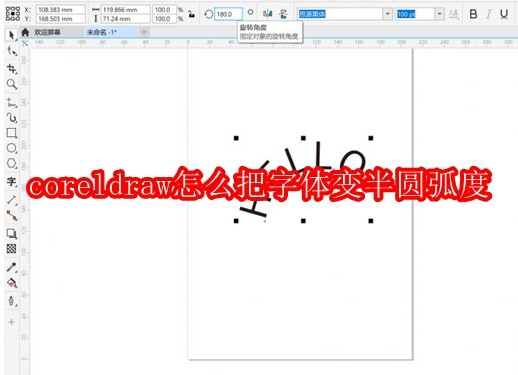
第一步
选择工具箱中的椭圆工具,按住Ctrl键拖动鼠标绘制一个正圆。
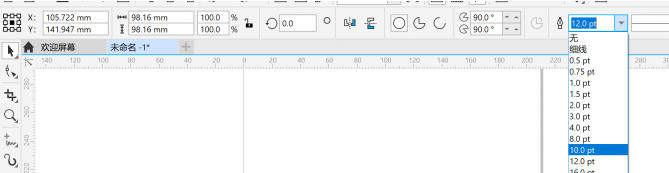
第二步
在属性栏中调粗圆的轮廓线(如设置为2pt),便于后续观察路径效果。
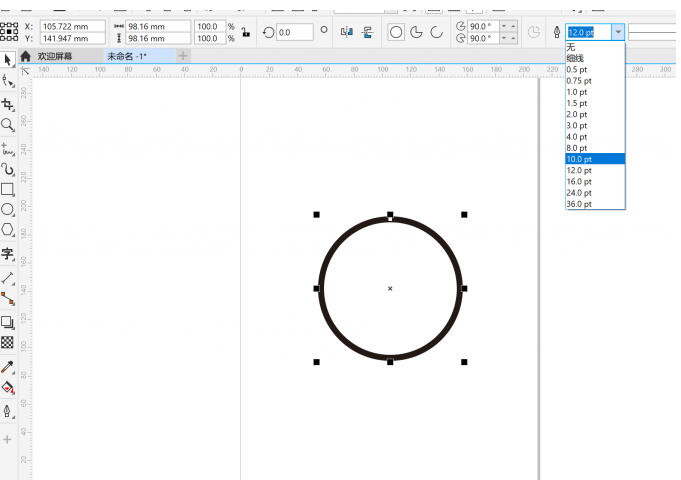
第三步
切换到形状工具(F10),点击正圆后会出现节点。拖动节点沿圆周方向移动,缩短圆弧长度,形成半圆形状(或直接删除下半部分节点)。
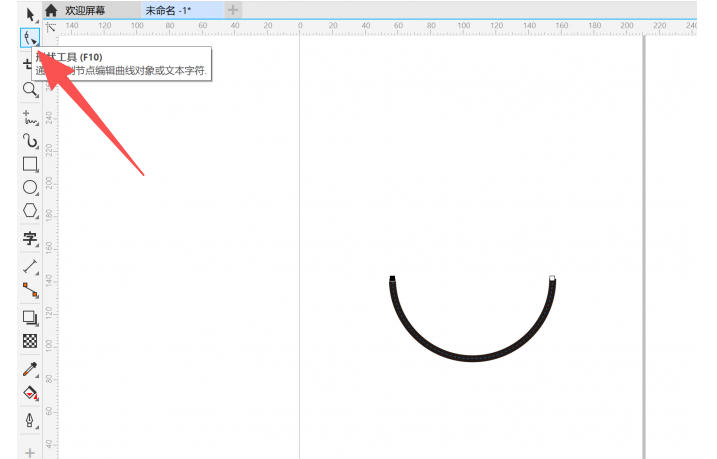
第四步
选择文本工具(F8),在画布空白处输入文字(如“HELLO”)。在属性栏中调整字体、字号及颜色等参数。
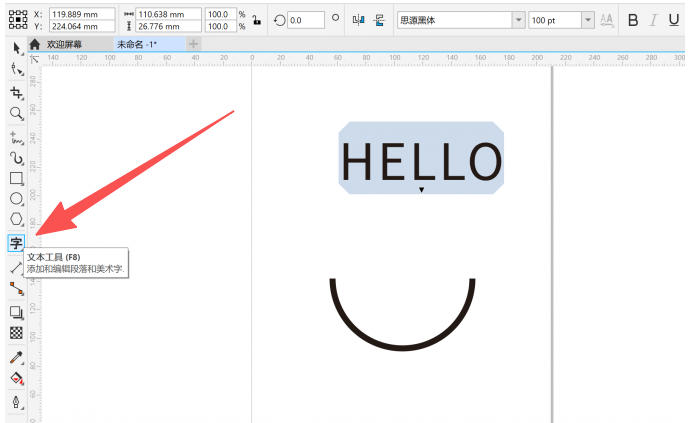
第五步
切换到选择工具(V),按住鼠标右键拖动文本至半圆路径上。当鼠标指针变为小圆圈时松开右键,从弹出菜单中选择【使文本适合路径】。文字会自动沿半圆弧度排列(注意:右键拖动是关键,左键拖动仅移动位置)。
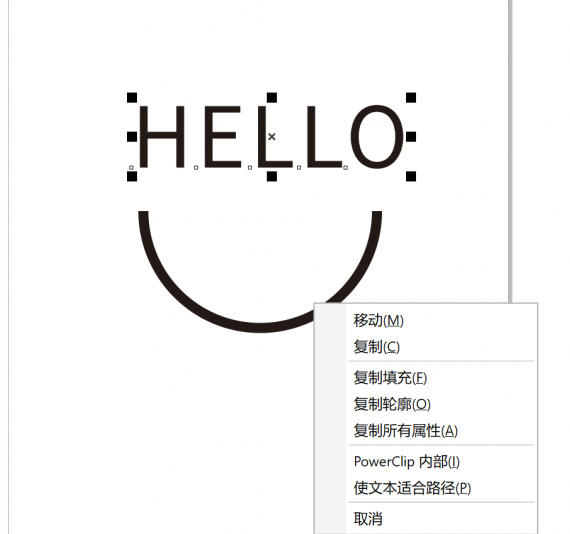
第六步
删除辅助路径:选中半圆路径后按Delete键删除。
旋转文本:若需文字正向显示,选中文字后旋转180度(或调整路径方向)。
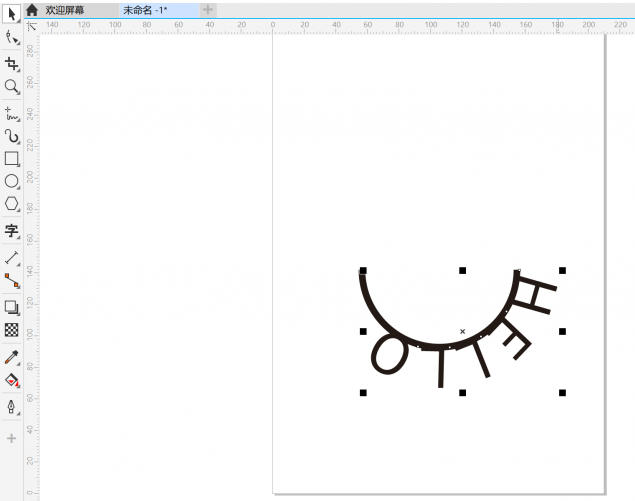
微调位置:用选择工具拖动文字,或通过属性栏的【水平对齐】选项调整文字在路径上的位置。
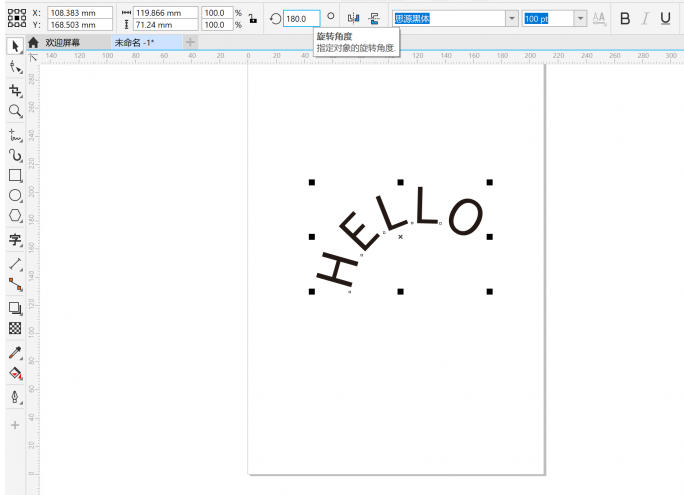
7.74MB / 2025-11-20
23.80MB / 2025-11-20
4MB / 2025-11-20
41.60MB / 2025-11-20
120.71MB / 2025-11-20
4.86MB / 2025-11-20
0.82MB
2025-11-20
1.88MB
2025-11-20
23.80MB
2025-11-20
4.62MB
2025-11-20
31.02MB
2025-11-20
4MB
2025-11-20
84.55MB / 2025-09-30
248.80MB / 2025-07-09
2.79MB / 2025-10-16
63.90MB / 2025-11-06
1.90MB / 2025-09-07
210.99MB / 2025-06-09
374.16MB / 2025-10-26
京ICP备14006952号-1 京B2-20201630 京网文(2019)3652-335号 沪公网安备 31011202006753号违法和不良信息举报/未成年人举报:[email protected]
CopyRight©2003-2018 违法和不良信息举报(021-54473036) All Right Reserved
















